Hiba 0xc0000225 A Windows 10, 8 és a Windows 7 letöltésekor

- 2665
- 235
- Hegedüs Sándor
A Windows 10, 8 betöltési hibáinak egyike.1 és a Windows 7, amellyel a felhasználó találkozhat - hiba 0xc0000225 "A számítógépet vagy az eszközt vissza kell állítani. A szükséges eszköz nem csatlakozik vagy elérhetetlen ". Bizonyos esetekben a hibaüzenet a problémás fájlt is jelzi - \ Windows \ System32 \ Winload.EFI, \ Windows \ System32 \ Winload.exe vagy \ boot \ bcd.
Ez az utasítás részletesen arról szól, hogyan lehet kijavítani a hibát a 0xC000025 kóddal, amikor számítógépet vagy laptopot tölt be, és állítsa vissza a normál ablakok betöltését, valamint néhány további információt, amelyek hasznosak lehetnek a rendszer teljesítményének helyreállításakor. Általában a probléma megoldása érdekében nem szükséges az ablakok újratelepítése.
Megjegyzés: Ha hiba merül fel a merevlemezek csatlakoztatása és leválasztása után, vagy a letöltési sorrend megváltoztatása után BIOS -ra (UEFI), ellenőrizze, hogy a kívánt lemez be van -e állítva (és az UEFI rendszerekhez - Windows Boot Manager, ha van ilyen pont), mint és a lemez száma nem változott (egyes BIO -kban külön szakasz van a betöltés sorrendjétől a merevlemezek sorrendjének megváltoztatásához). Gondoskodnia kell arról is, hogy a rendszerrel rendelkező lemez elvileg „látható” legyen a BIOS -ban (különben a hardver hibás működéséről szólhat).
Hogyan lehet kijavítani a 0xc0000225 hibát a Windows 10 -ben

A legtöbb esetben a Windows 10 betöltésekor a 0xC0000225 hibát az OS bootloaderrel kapcsolatos problémák okozzák, míg a helyes betöltés visszaállítása viszonylag egyszerű, ha nem a merevlemez hibájáról szól.
- Ha a képernyőn hibaüzenetre van egy javaslat, hogy megnyomja az F8 gombot a betöltési paraméterek eléréséhez, nyomja meg azt. Ha ugyanakkor a képernyőn találja magát, amelyet a 4. lépésben látszanak, akkor lépjen rá. Ha nem, akkor folytassa a 2. lépést (Neki más PC -t kell használnia).
- Hozzon létre egy Windows 10 rendszerindító flash meghajtót, mindig ugyanabban a kisülésben, mint a számítógépre telepítve (lásd. Windows 10 betöltése flash meghajtó) és betöltés erről a flash meghajtóról.
- A nyelv betöltése és kiválasztása után a telepítési program első képernyőjén, a következő képernyőn kattintson a "A rendszer helyreállítása" elemre.

- A megnyitott konzolban a helyreállítás, válassza ki a „Friták keresését és kiküszöbölését”, majd a „További paraméterek” (ha van egy bekezdés).

- Próbálja meg használni a "Restauráció betöltése során" tételt, amely jelentős valószínűséggel javítja a problémákat. Ha nem működött, és használata után a Windows 10 normál betöltése nem ugyanaz, akkor nyissa meg a „parancssort” elemet, amelyben a következő parancsokat használja sorrendben (kattintson az Enter billentyűt minden egyes után).

- Lemezpart
- Lista kötet (A parancs végrehajtása eredményeként a kötetek listáját látja. Figyeljen a FAT32 fájlrendszer méretének 100-500 MB méretének számára, ha vannak. Ha hiányzik, folytassa a 10. lépést. Nézze meg a lemez rendszer szakaszának betűjét is, mivel ez eltérhet a C -től).
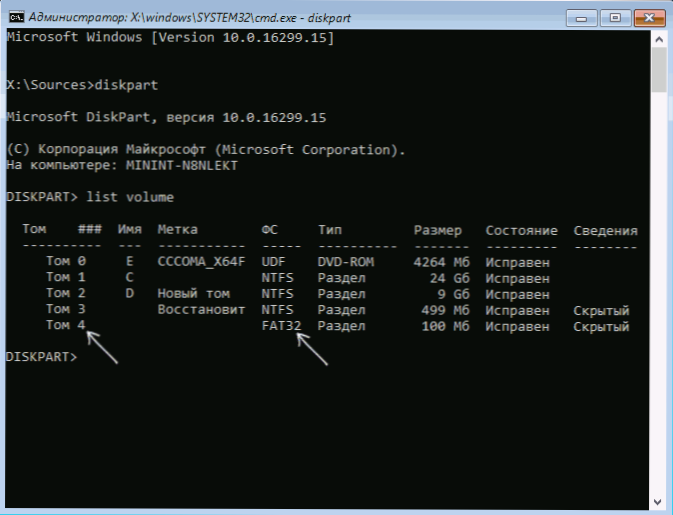
- Válassza ki az N kötetet (ahol n a FAT32 térfogatszáma).
- Levél hozzárendelése = z
- Kijárat
- Ha Tom Fat32 volt jelen, és van egy EFI rendszere a GPT lemezen, használja a parancsot (ha szükséges, a C betű - a lemez rendszer szakaszának megváltoztatását) használja:
BCDBOOT C: \ Windows /S Z: /F UEFI
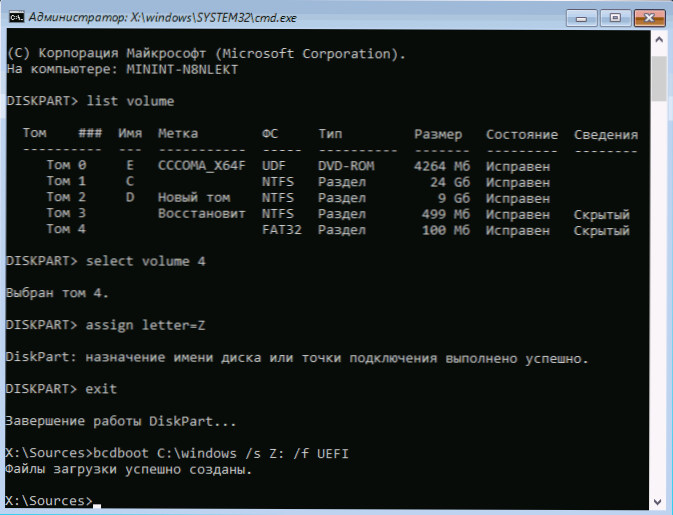
- Ha Tom Fat32 hiányzott, használja a parancsot BCDBOOT C: \ Windows
- Ha az előző csapatot hibákkal készítették, próbálja meg használni a parancsot Bootrec.Exe /rebuildBcd
- Ha a javasolt módszerek nem segítettek, próbálja ki az ebben az utasításban leírt módszereket is.
Ezeknek a műveleteknek a végén zárja be a parancssort, és indítsa újra a számítógépet úgy, hogy beállítja a betöltést a merevlemezről, vagy telepíti a Windows Boot Manager első betöltési pontját az UEFI -ben.
További információ a témáról: A Windows 10 bootloader helyreállítása.
Hibajavítás a Windows 7 -ben
A 0xC0000225 hiba kijavításához a Windows 7 -ben valójában ugyanazt a módszert kell használni, azzal a különbséggel, hogy a legtöbb számítógépen és laptopnál 7 nem telepítve van UEFI módban.
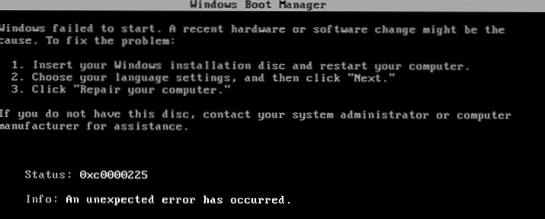
Részletes betöltési utasítások - A Windows 7 Restoor Restore, a BootRec használatával.Exe a letöltés visszaállításához.
további információ
Néhány további információ, amely hasznos lehet a kérdéses hiba kijavításához:
- Ritka esetekben a probléma oka lehet a merevlemez -hibás működést, lásd. Hogyan lehet ellenőrizni a merevlemez hibákat.
- Időnként az oka a szakaszok szerkezetének megváltoztatásának független cselekedete a harmadik parti programok, például az Amronis, az Aomei partíciós asszisztens és mások felhasználásával. Ebben a helyzetben egy tiszta tanács (az újratelepítés kivételével) nem fog működni: Fontos tudni, hogy pontosan mit tettek a szekciókkal.
- Egyesek szerint a nyilvántartás helyreállítása segít megbirkózni a problémával (bár ez a hibával ez a hiba személyesen kétségesnek tűnik), azonban a Windows 10 nyilvántartásának helyreállítása (8 és 7 lépésnél ugyanaz lesz). Ezenkívül indítás a load flash meghajtóról vagy a Windows tárcsáról, és elindítani a rendszer helyreállítását, az utasítások elején leírtak szerint használhatja a helyreállítási pontokat, ha rendelkezésre állnak. Ők, beleértve, visszaállítják a nyilvántartást.
- « Yandex írja, talán a számítógépe megfertőződött - miért és mit kell tennie?
- Samsung Flow - Galaxy okostelefonok csatlakozása a Windows 10 -hez »

